
Περιεχόμενο
- Πώς να πληκτρολογήσετε πιο αποτελεσματικά
- Πώς να ενεργοποιήσετε το Caps Lock στο iPhone
- Πώς να ρυθμίσετε τις συντομεύσεις πληκτρολόγησης στο iPhone
Είναι δύσκολο να κερδίσετε την ταχύτητα και την ακρίβεια ενός φυσικού πληκτρολογίου, αλλά με μερικά απλά κόλπα και συμβουλές είναι εύκολο να πληκτρολογήσετε πιο γρήγορα και με μεγαλύτερη ακρίβεια στο iPhone.
Ενώ μερικοί χρήστες θα διαρκέσουν για ένα πληκτρολόγιο BlackBerry και ίσως θελήσουν να δουν αυτή τη φυσική θήκη πληκτρολογίου iPhone στο Kickstarter.
Διαβάστε: Ενεργοποιήστε την Αυτόματη συμπλήρωση για να αποθηκεύσετε τα πλήκτρα
Από την ανάπτυξη ενός καλύτερου στιλ δακτυλογράφησης, οι δάσκαλοι της τάξης του Γυμνασίου θα εκτιμήσουν, τη χρήση και τον έλεγχο των συντομεύσεων και των ενσωματωμένων χαρακτηριστικών, σας καλύπτουμε.
Πώς να πληκτρολογήσετε πιο αποτελεσματικά
Για να πληκτρολογήσετε πιο αποτελεσματικά με το iPhone, είναι χρήσιμο να χρησιμοποιήσετε τοtouch τύπου. Αυτό σημαίνει ότι όταν πληκτρολογείτε στο iPhone Κοιτάξτε πού πληκτρολογείτε όχι στις ίδιες τις επιστολές.
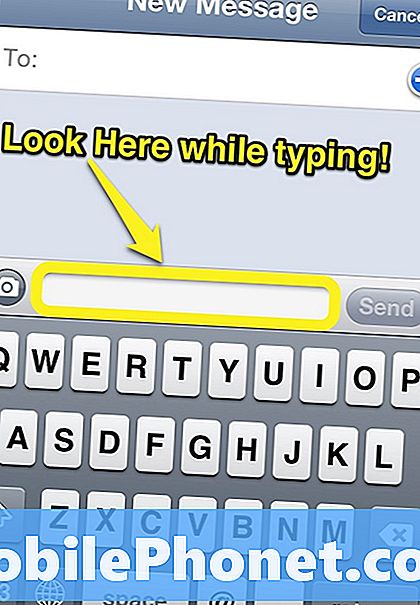
Αυτό είναι πολύ παρόμοιο με τον τρόπο που ο χρήστης πληκτρολογεί σε έναν υπολογιστή. Φαίνεται ανόητο όταν κάποιος κοιτάζει τα ίδια τα πλήκτρα και βάζει το δρόμο γύρω από το πληκτρολόγιο. Η εφαρμογή αυτού σε ένα iPhone αυξάνει την ταχύτητα με την οποία ο χρήστης μπορεί να πληκτρολογήσει και επίσης να βελτιώσει την ακρίβεια στην ορθογραφία και να αποτρέψει την ενοχλητική αυτοδιάθεση.
Πώς να ενεργοποιήσετε το Caps Lock στο iPhone
Πολλοί χρήστες μπορεί επίσης να σας φανούν χρήσιμο να ενεργοποιήσετε την ασφάλιση κεφαλαίων. Ακριβώς όπως και σε οποιοδήποτε άλλο κλείδωμα καλύμματα πληκτρολογίου, όλα τα γράμματα εμφανίζονται ως κεφάλαια. Αυτό μπορεί να χρησιμοποιηθεί για την κεφαλαιοποίηση μιας ολόκληρης λέξης ή ίσως και περισσότερο σε σύγκριση με την επείγουσα αλλαγή για κάθε ξεχωριστό γράμμα.
Διπλό Πατήστε το πλήκτρο Shift για να ενεργοποιήσετε το Caps Lock.

Εάν το πλήκτρο αλλαγής ταχύτητας γίνεται μπλε όπως η παραπάνω εικόνα που υποδηλώνει ότι είναι ενεργοποιημένη η λειτουργία Caps Lock. Αγγίξτε ξανά τη στροφή για να επιστρέψετε στην κανονική χρήση κεφαλαίων.
Πώς να ρυθμίσετε τις συντομεύσεις πληκτρολόγησης στο iPhone
Μια άλλη μέθοδος για τη βελτίωση της αποτελεσματικότητας της πληκτρολόγησης στο iPhone είναι η χρήση συντομεύσεων. Η χρήση συντομεύσεων στο iOS 5 επιτρέπει στους χρήστες να ορίσουν μια συντόμευση για μια μακρύτερη λέξη ή φράση που μπορούν να χρησιμοποιηθούν για την αύξηση της ταχύτητας πληκτρολόγησης.
Πατήστε Ρυθμίσεις

Πατήστε Γενικά
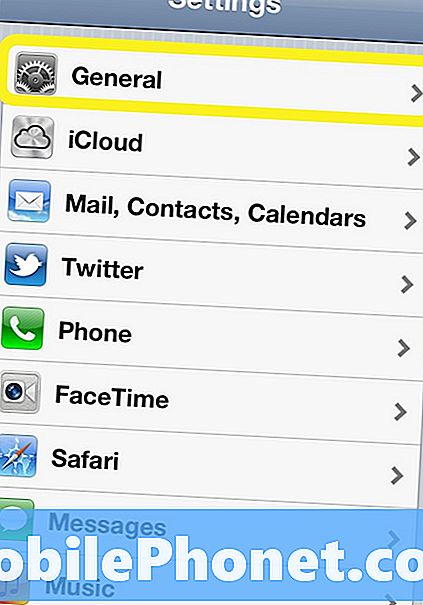
Αγγίξτε το πληκτρολόγιο
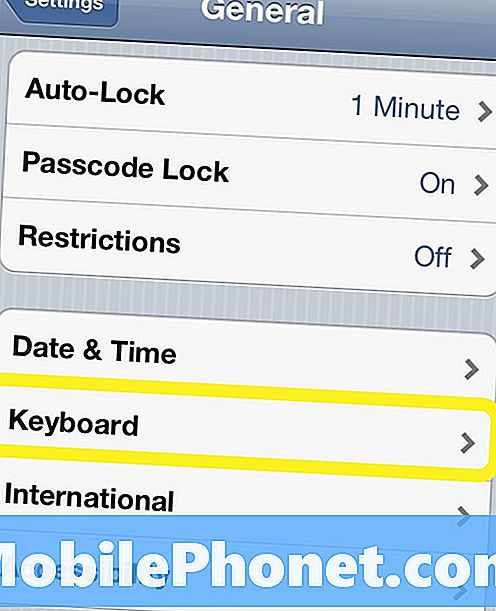
Μετακινηθείτε προς τα κάτω καιΠατήστε Προσθήκη νέας συντόμευσης
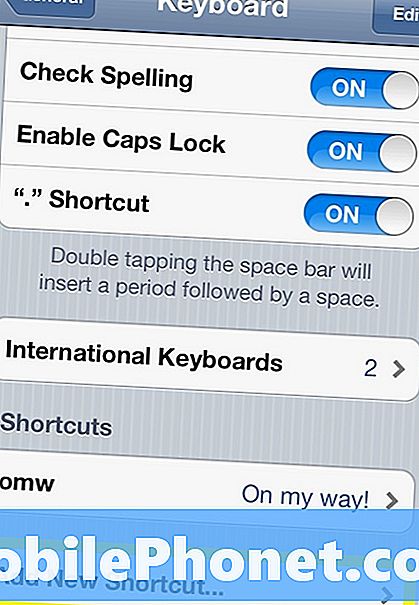
Στην επόμενη οθόνη συμπληρώστε τη φράση στην οποία θέλετε να κάνετε μια συντόμευση και στο πλαίσιο συντόμευσης δημιουργήστε το συνδυασμό γραμμάτων που θα αντικαταστήσει τη λέξη.
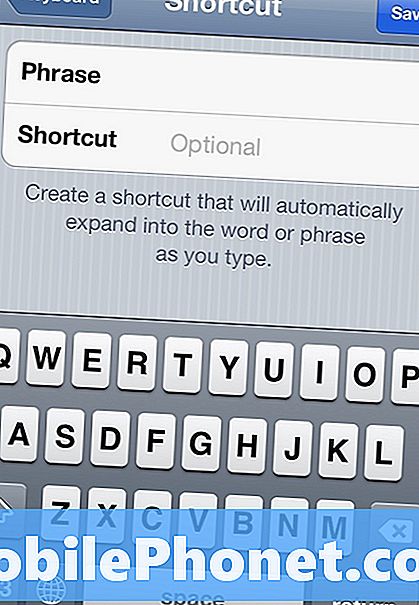
Μετά από αυτό γίνεταιΠατήστε Αποθήκευση στην επάνω δεξιά γωνία και η συντόμευση σας είναι έτοιμη για χρήση.
Έτσι, με μερικές εύκολες συμβουλές για την πληκτρολόγηση στο iPhone μπορεί να αλλάξει σε ένα αποτελεσματικό και εύκολο στη χρήση σύστημα. Ποιους άλλους τρόπους ρυθμίζετε το πληκτρολόγιό σας iPhone για να είναι πιο εύκολο να πληκτρολογείτε; Αφήστε μας ένα σχόλιο παρακάτω


